您好,登錄后才能下訂單哦!
您好,登錄后才能下訂單哦!
這篇文章主要介紹“Windows11上怎么提高電池壽命”的相關知識,小編通過實際案例向大家展示操作過程,操作方法簡單快捷,實用性強,希望這篇“Windows11上怎么提高電池壽命”文章能幫助大家解決問題。
要在 Windows 11 上使用省電模式,請使用以下步驟:
單擊“開始”或按Windows 鍵以啟動“開始”菜單并選擇“設置”。或者,您可以使用鍵盤快捷鍵Windows 鍵 + I直接打開設置 。
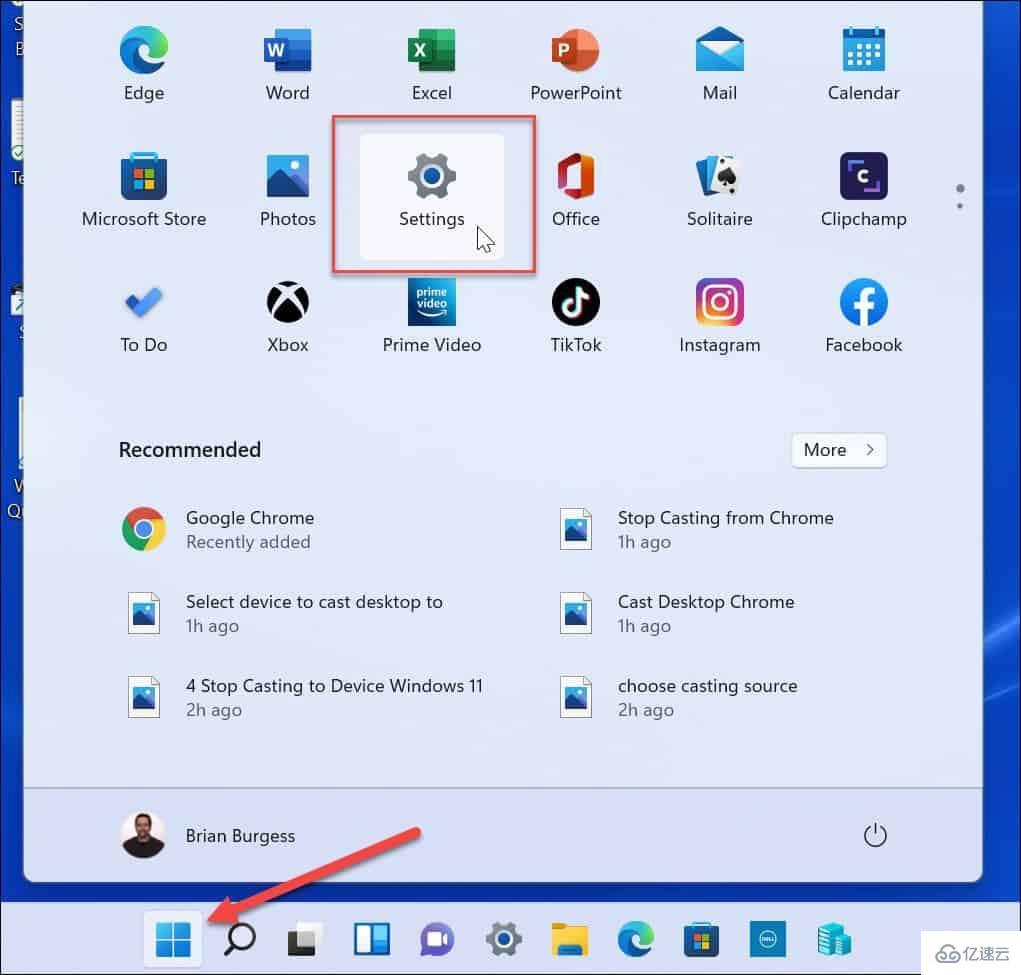
當設置打開時,從左側列表中選擇系統,在右側選擇電源和電池選項。
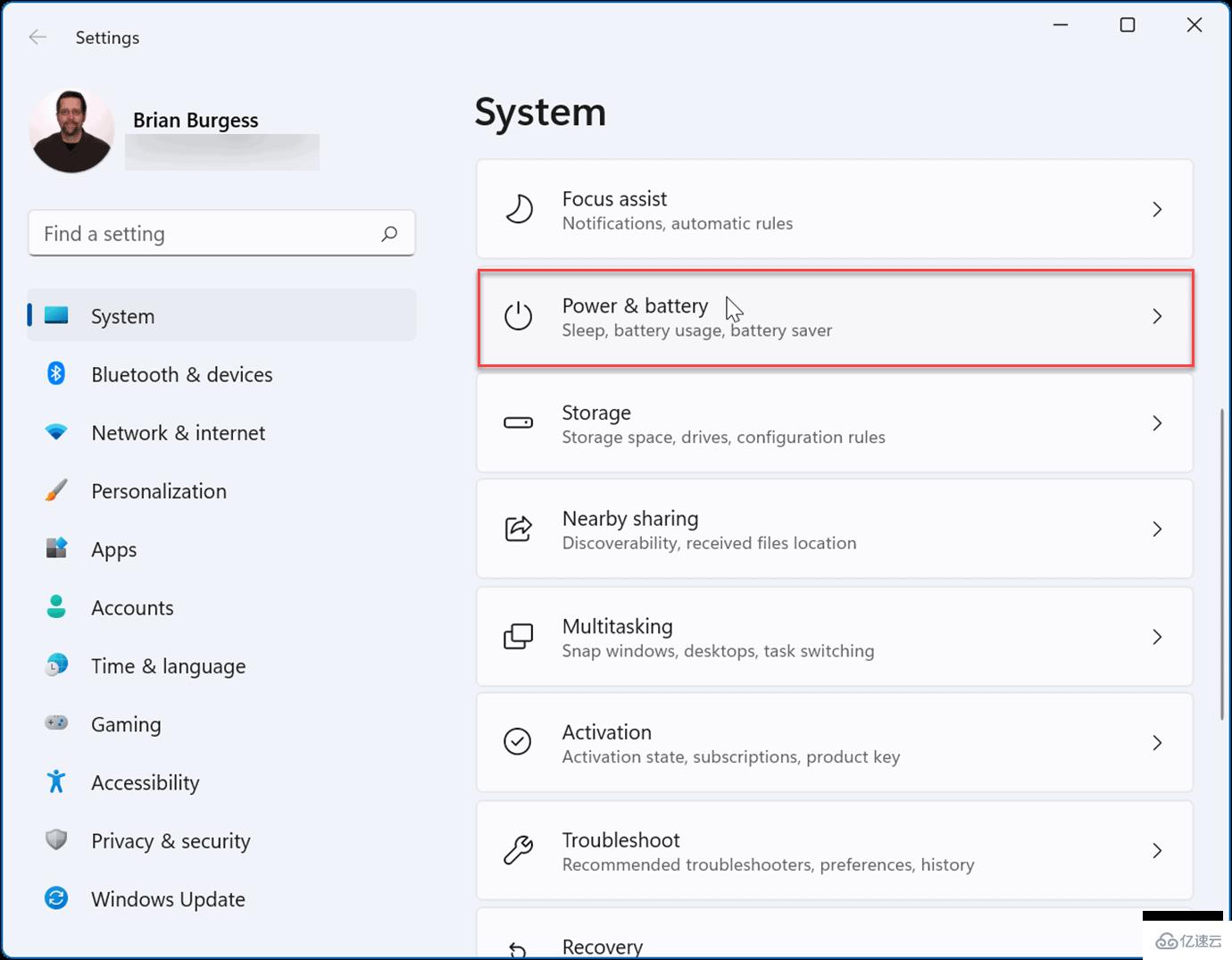
接下來,單擊“省電模式”選項將其展開,然后單擊“立即打開” 按鈕。
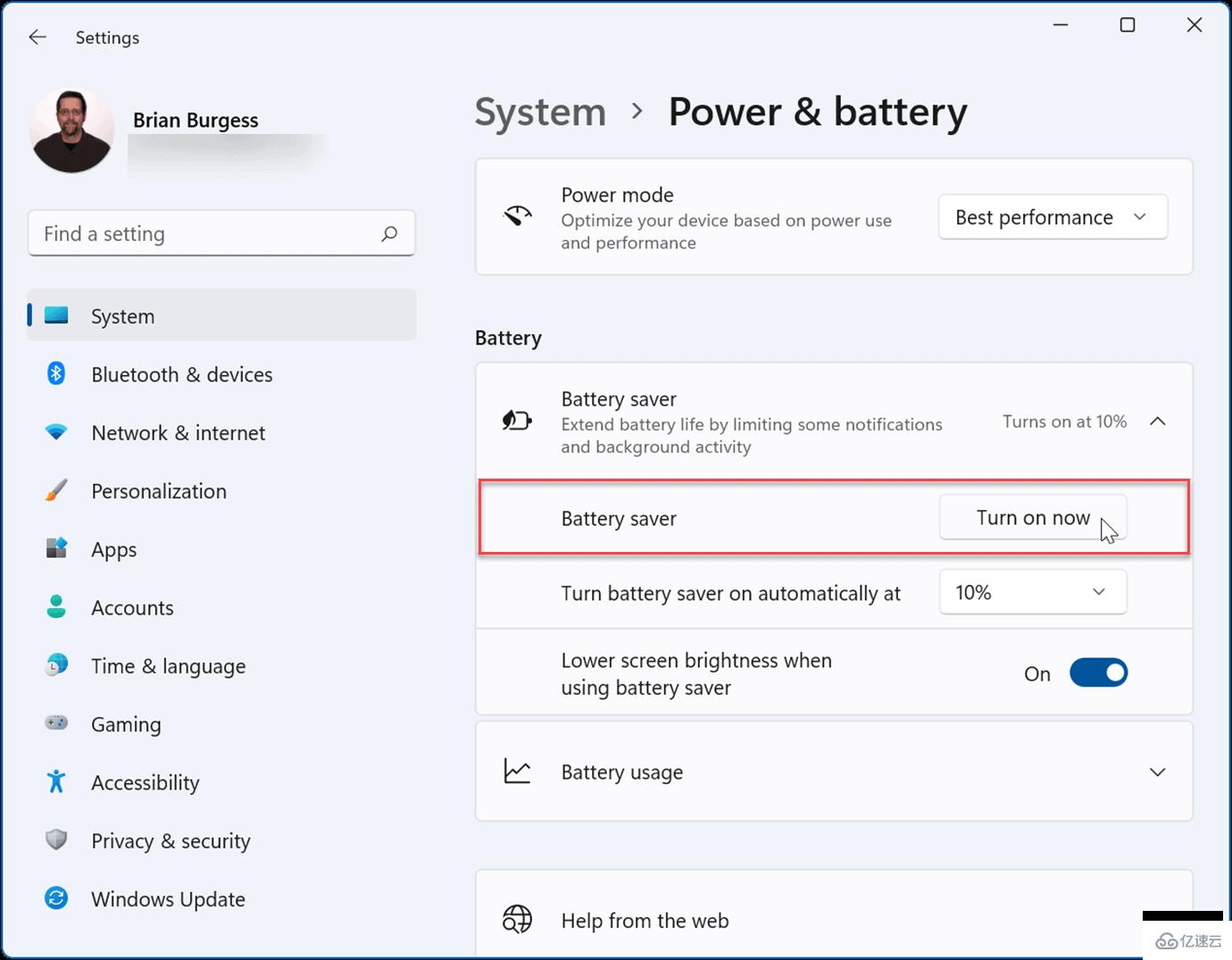
開啟省電模式時,屏幕亮度會減弱,某些后臺進程會停止。例如,OneDrive 同步將暫停以幫助延長電池壽命。

您也可以將省電模式設置為自動開啟。單擊自動打開省電模式旁邊的菜單,然后選擇電池百分比。
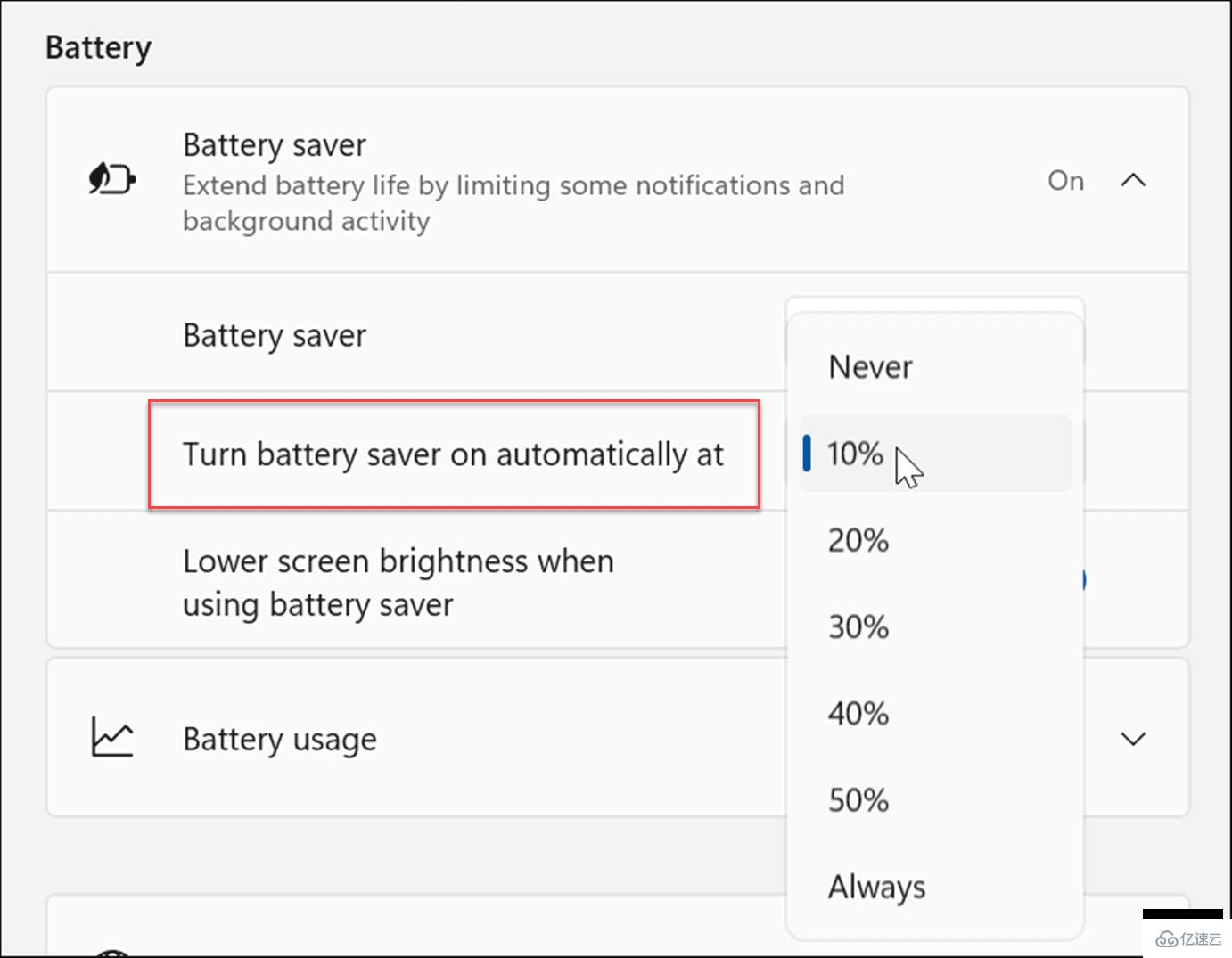
注意:確保在使用節電模式時將屏幕亮度調低至開啟位置。明亮的屏幕會顯著影響電池壽命。
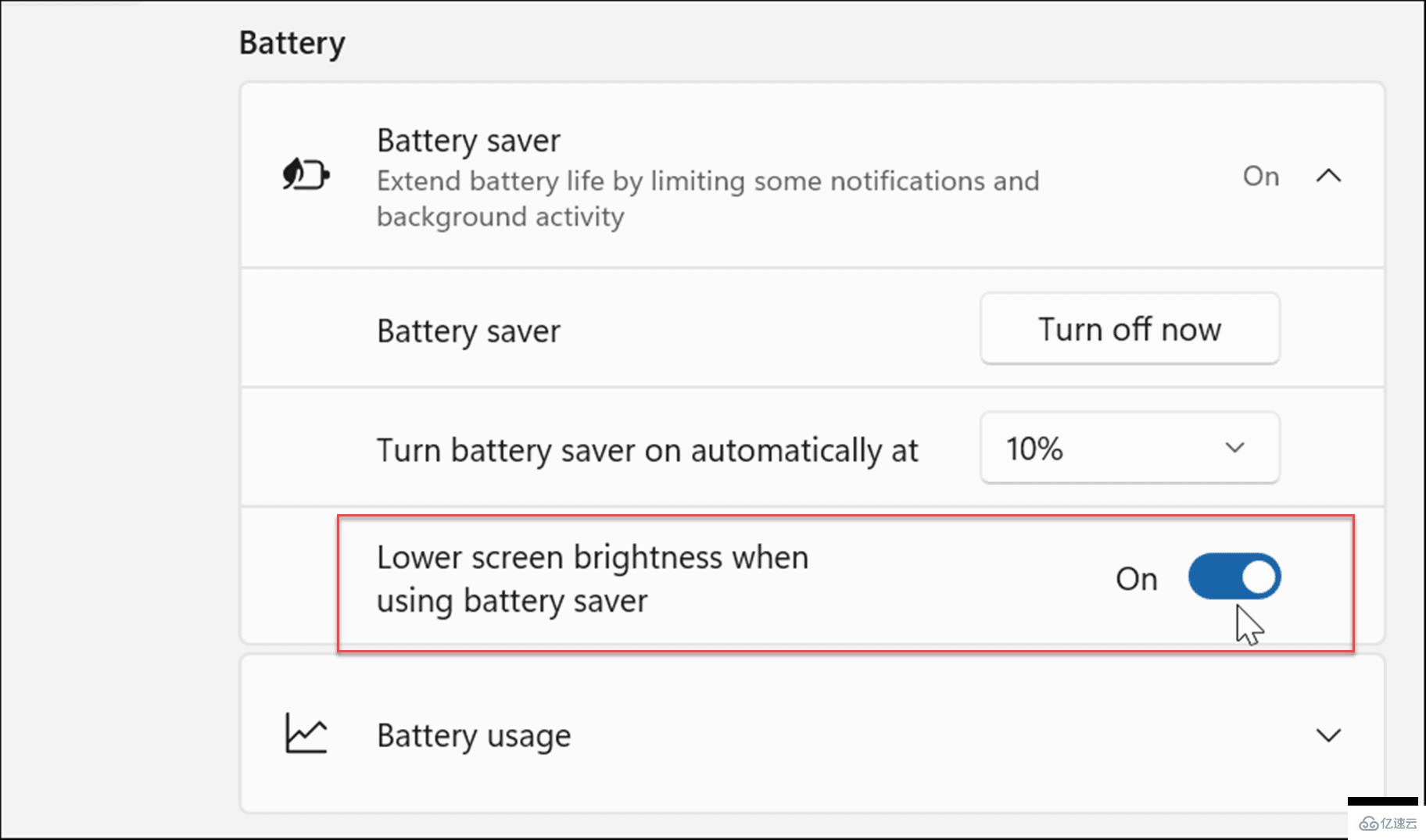
另一個選擇是手動降低顯示器的亮度和顏色。
要調整筆記本電腦的顯示亮度和顏色,請使用以下步驟:
單擊開始或按Windows 鍵打開開始菜單,然后單擊設置 圖標。
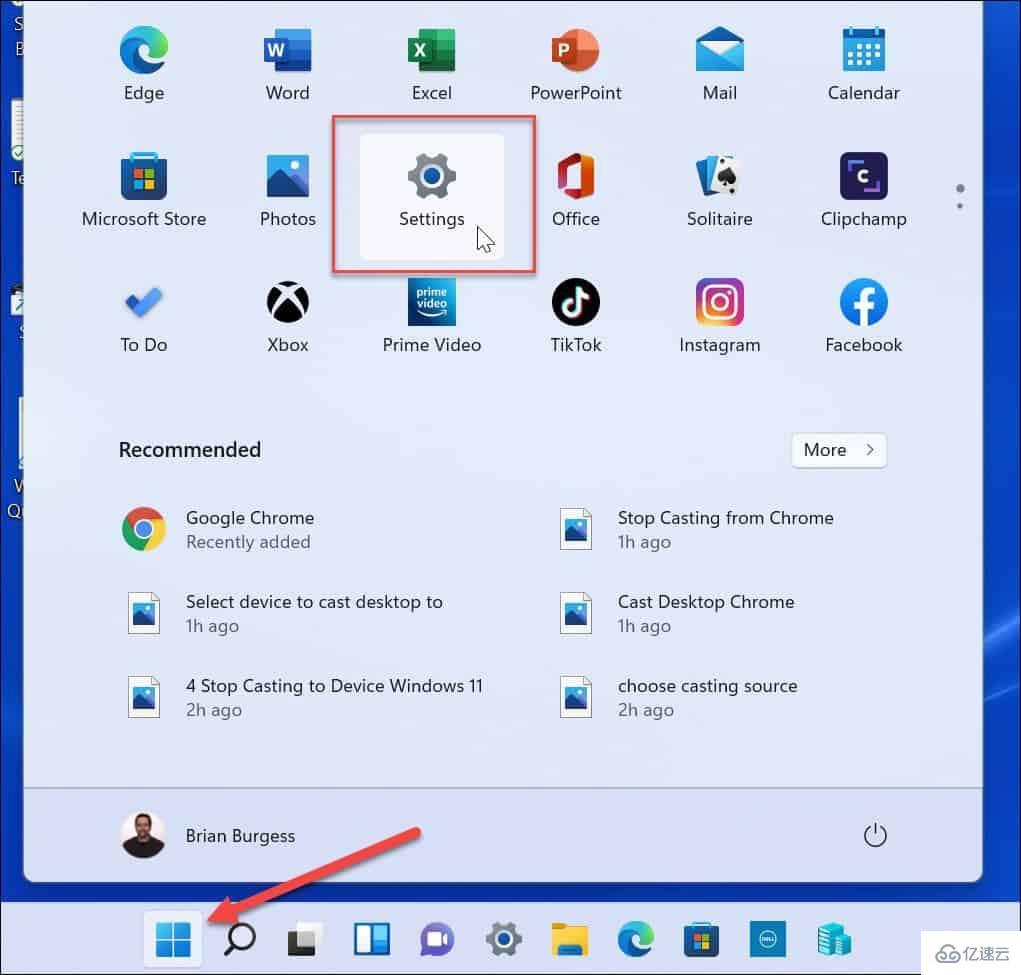
打開“設置”后,轉到“系統”>“顯示”>“亮度” ,然后向上或向下移動滑塊以調整顯示屏的亮度。
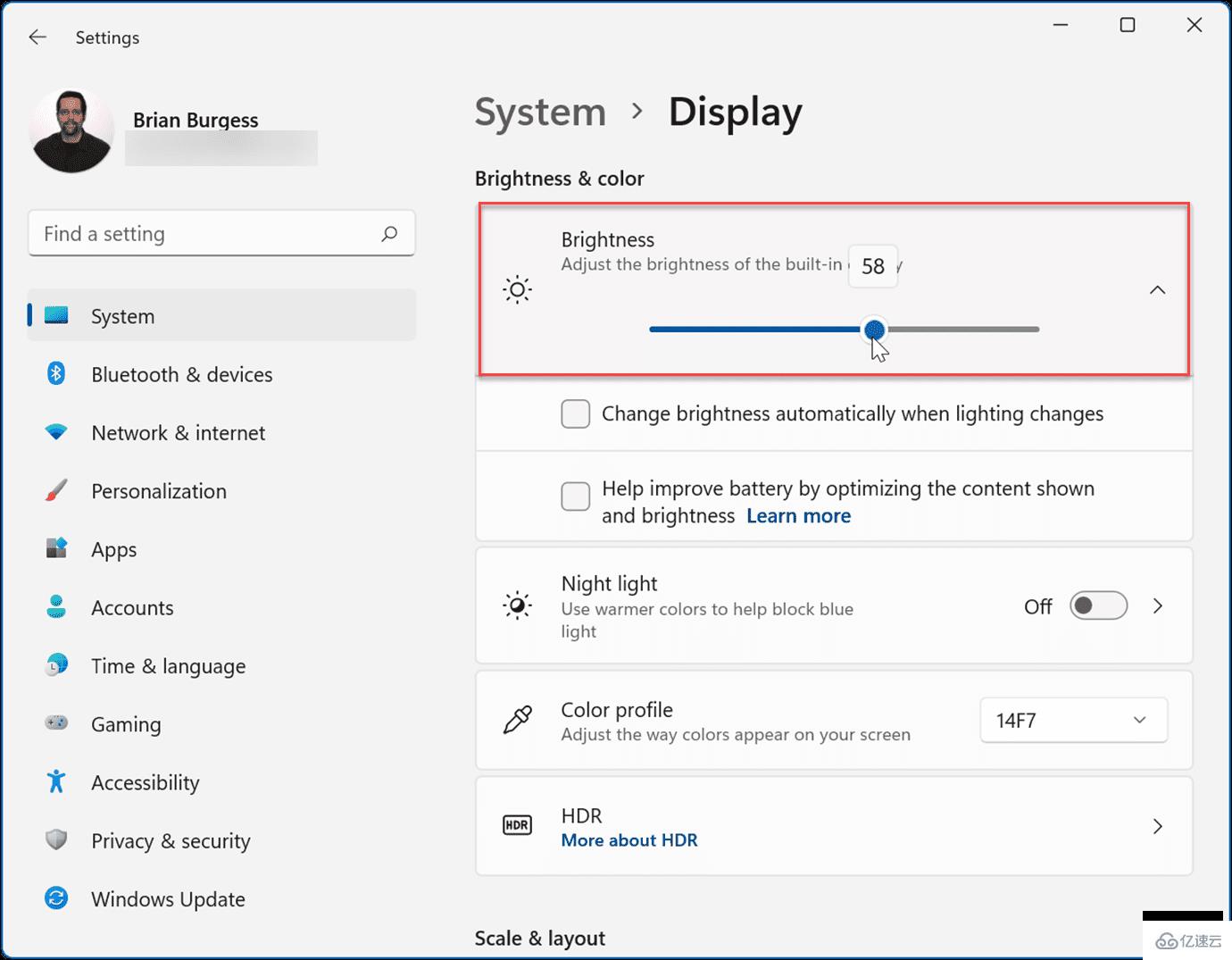
如果您不想通過設置,您可以使用快速設置功能。點擊鍵盤快捷鍵 Windows 鍵 + A啟動菜單并使用亮度滑塊。
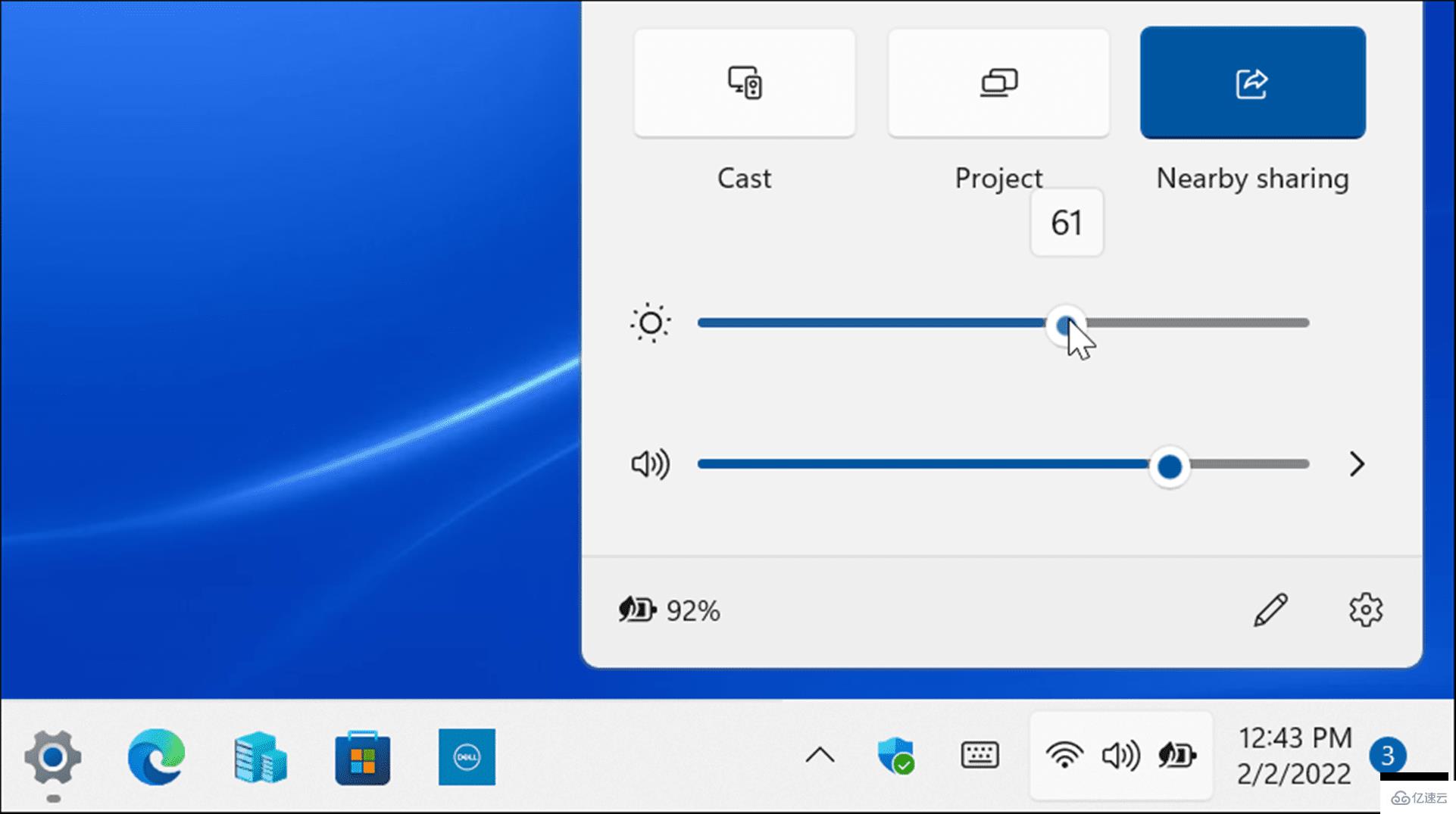
降低屏幕的亮度級別將顯著提高電池壽命。您需要將其設置為允許您在屏幕上查看項目的百分比。這是一個反復試驗的過程。
有時您會離開筆記本電腦并保持屏幕打開,這會浪費電池壽命。因此,您可以調整屏幕何時關閉。
要更改顯示屏自動關閉的時間,請使用以下步驟:
單擊開始按鈕或按Windows 鍵或使用Windows 鍵 + I并打開Settings。
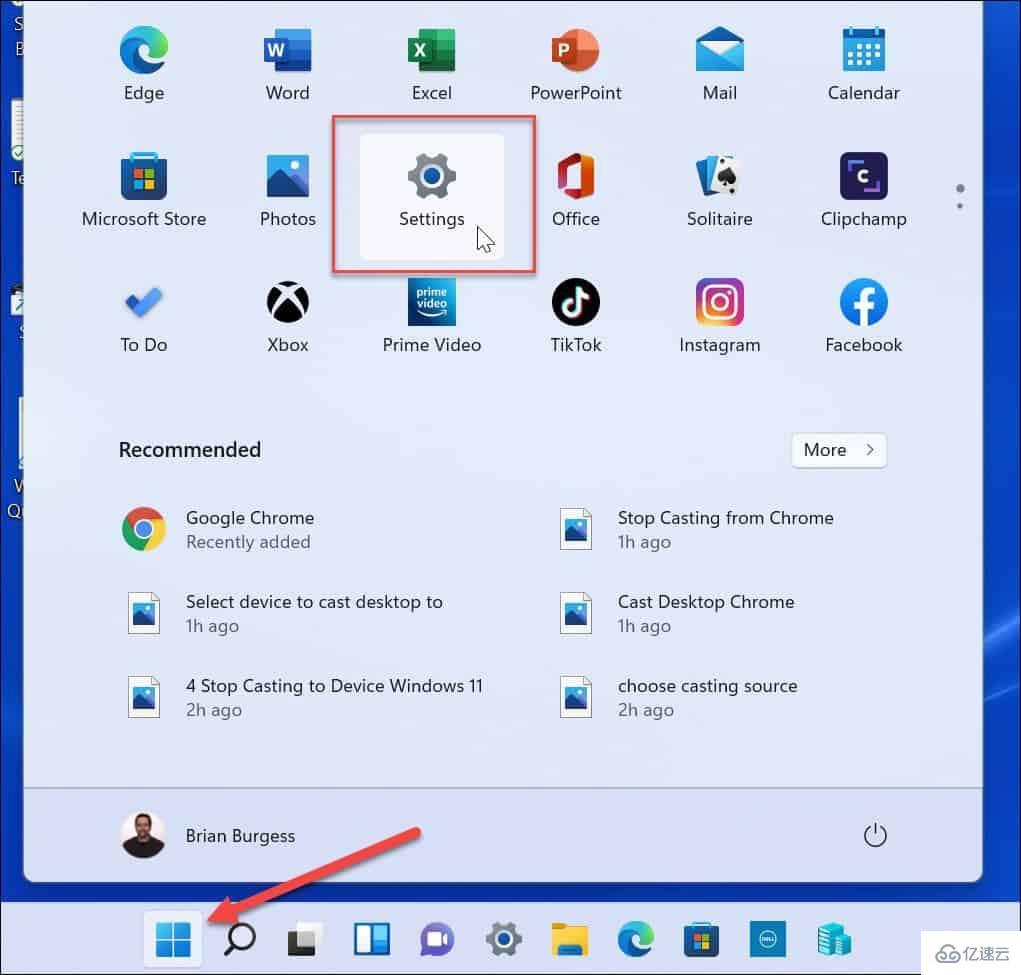
當設置打開時,導航到系統 > 電源和電池,然后展開電源 部分下的屏幕和睡眠選項。
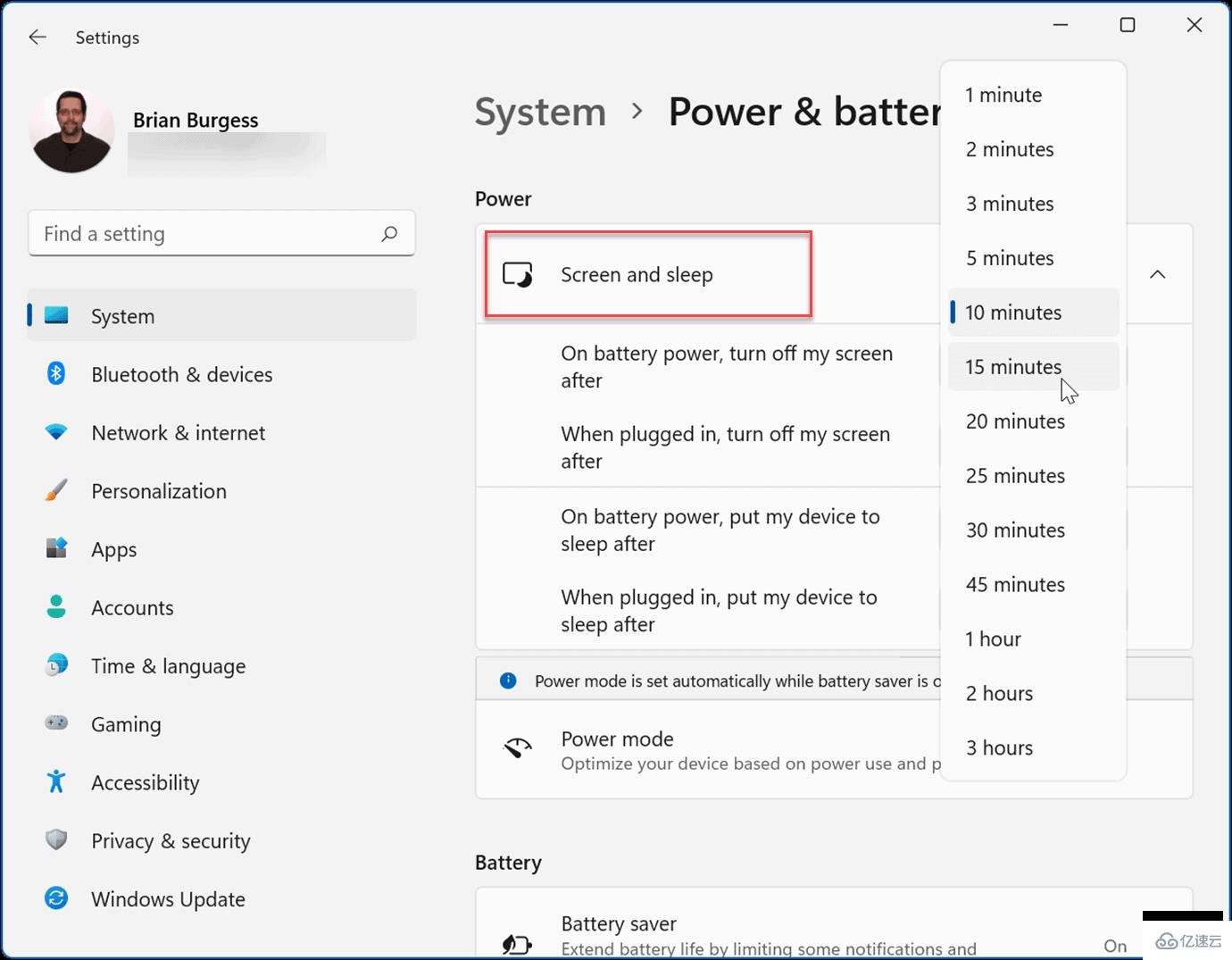
現在,更改屏幕關閉電池電源之前的時間量。您還可以將其設置為在設置的時間后進入睡眠模式。
現在,您的 PC 屏幕將在您設置的分鐘數后關閉以節省電池壽命。請注意,您也可以設置它在插入電源插座時關閉或進入睡眠狀態。
更改默認電源模式也可以延長電池壽命。
要更改 Windows 11 上的電源模式,請使用以下步驟。
打開開始 > 設置,然后轉到系統 > 電源和電池。
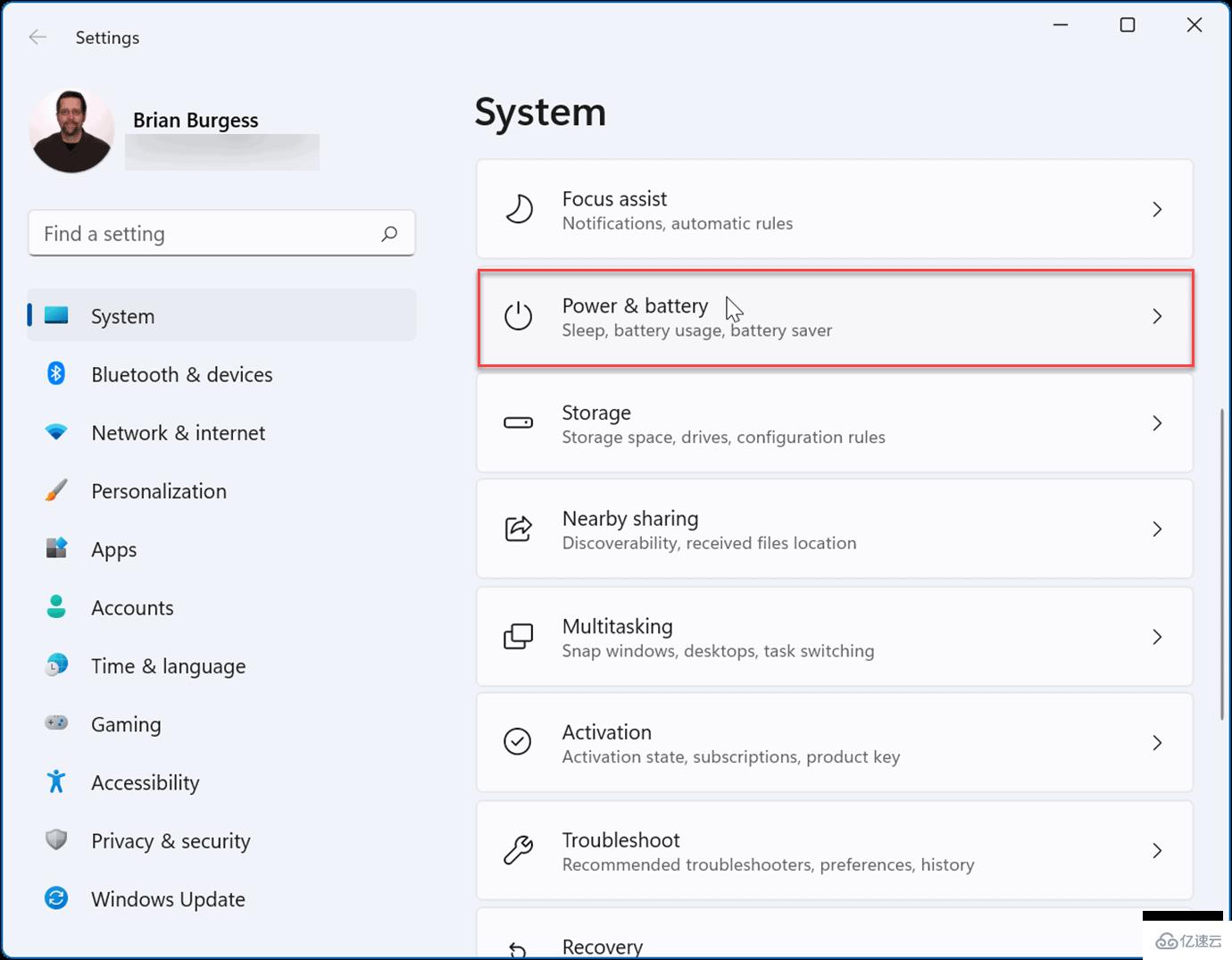
使用電源模式下拉菜單選擇最佳選項。您可以從以下選項中進行選擇:
最佳電源效率:降低系統性能并提供節省能源和延長電池壽命的最佳選擇
平衡:允許 Windows 11 自動平衡能量和性能。
最佳性能:提高系統性能,但使用最多的電量并縮短電池壽命。
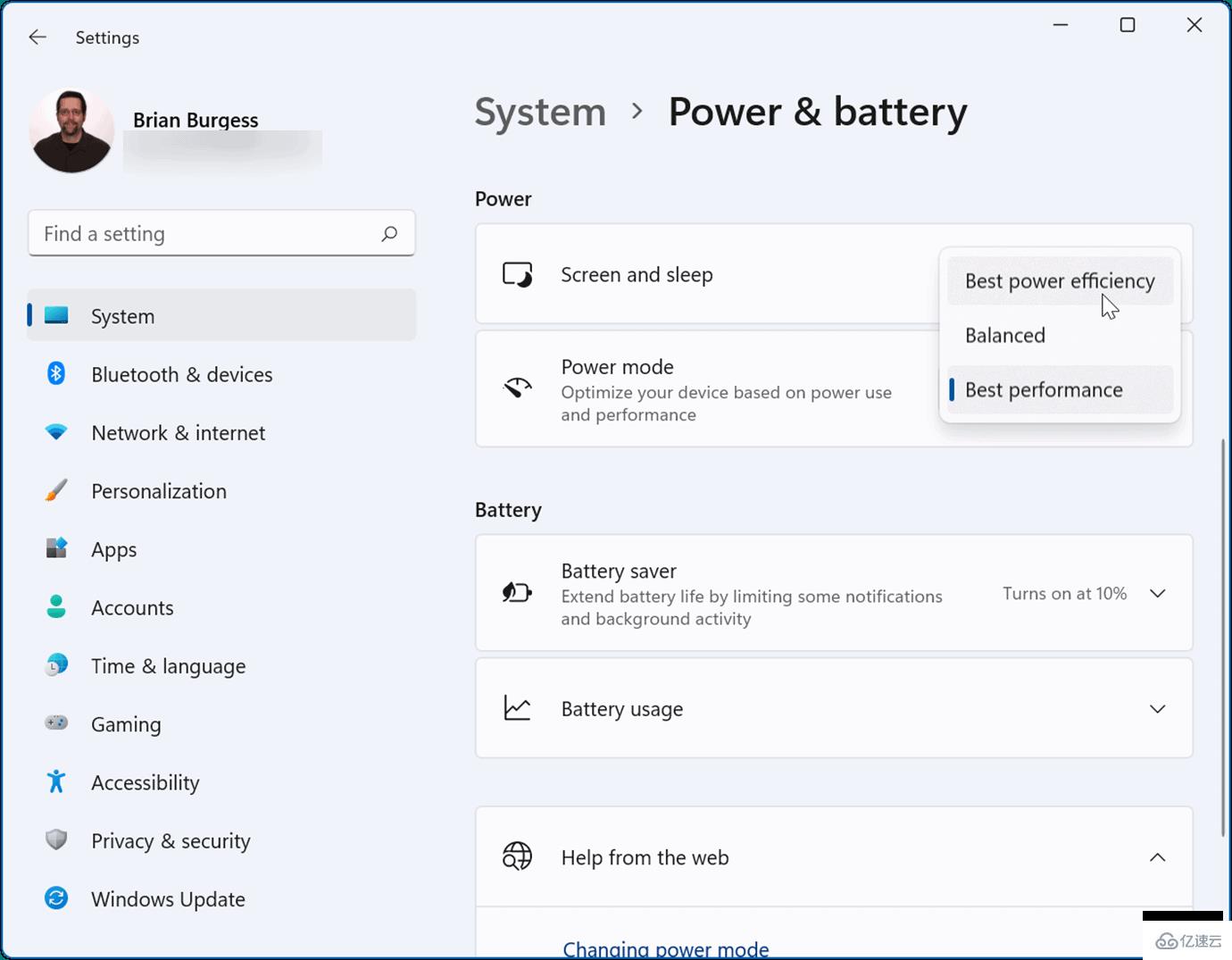
您可能希望使用“最佳電源效率”來使用更少的能源并充分利用筆記本電腦的電池。
您的許多應用程序都在后臺運行進程并交換信息。如果您在使用特定應用程序時發現電池電量耗盡,您可以調整其后臺活動以延長電池壽命。
要管理應用后臺活動,請使用以下步驟:
打開開始 > 設置并導航到應用程序 > 應用程序和功能。
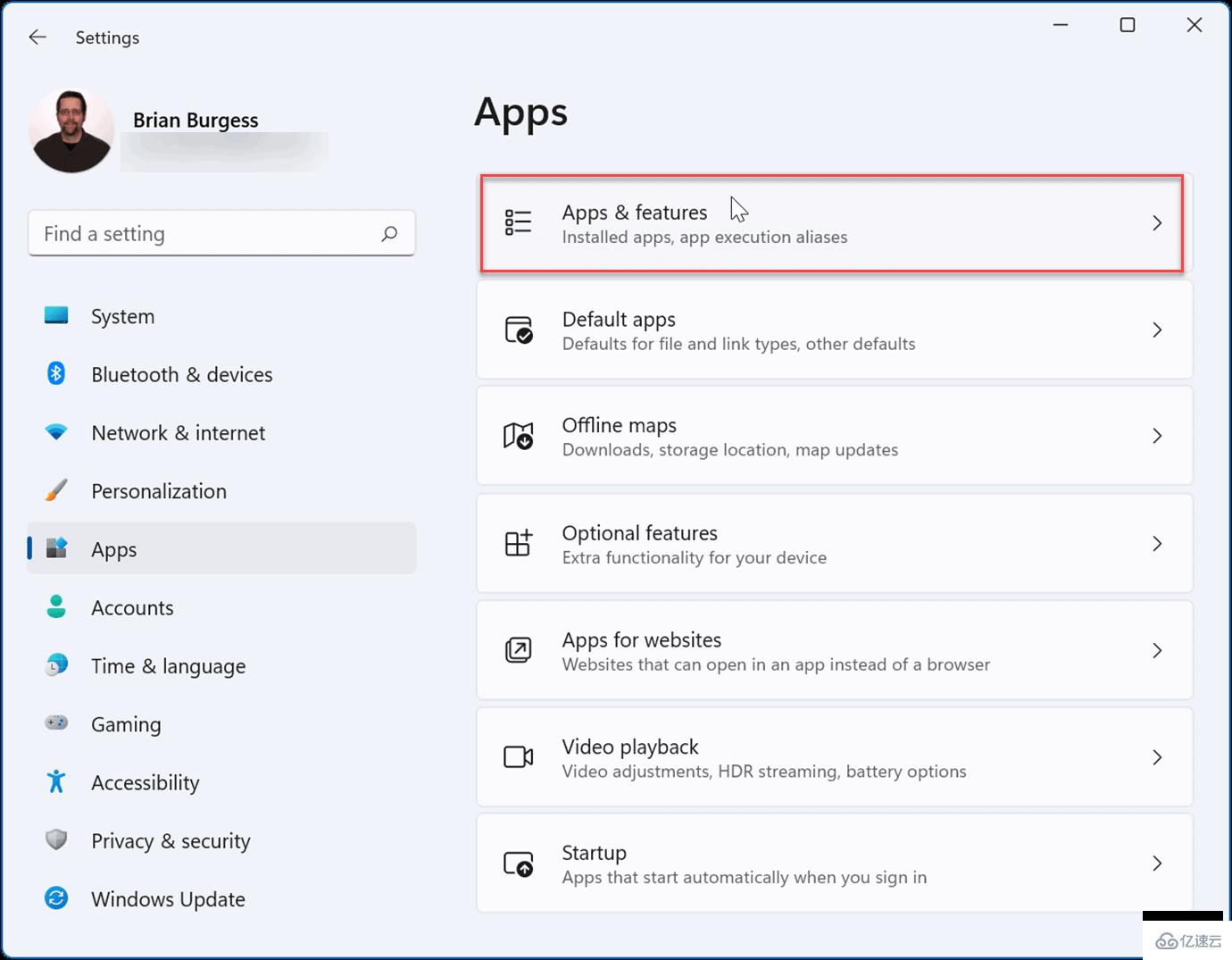
接下來,向下滾動并單擊違規應用旁邊的三點菜單,然后選擇高級選項。
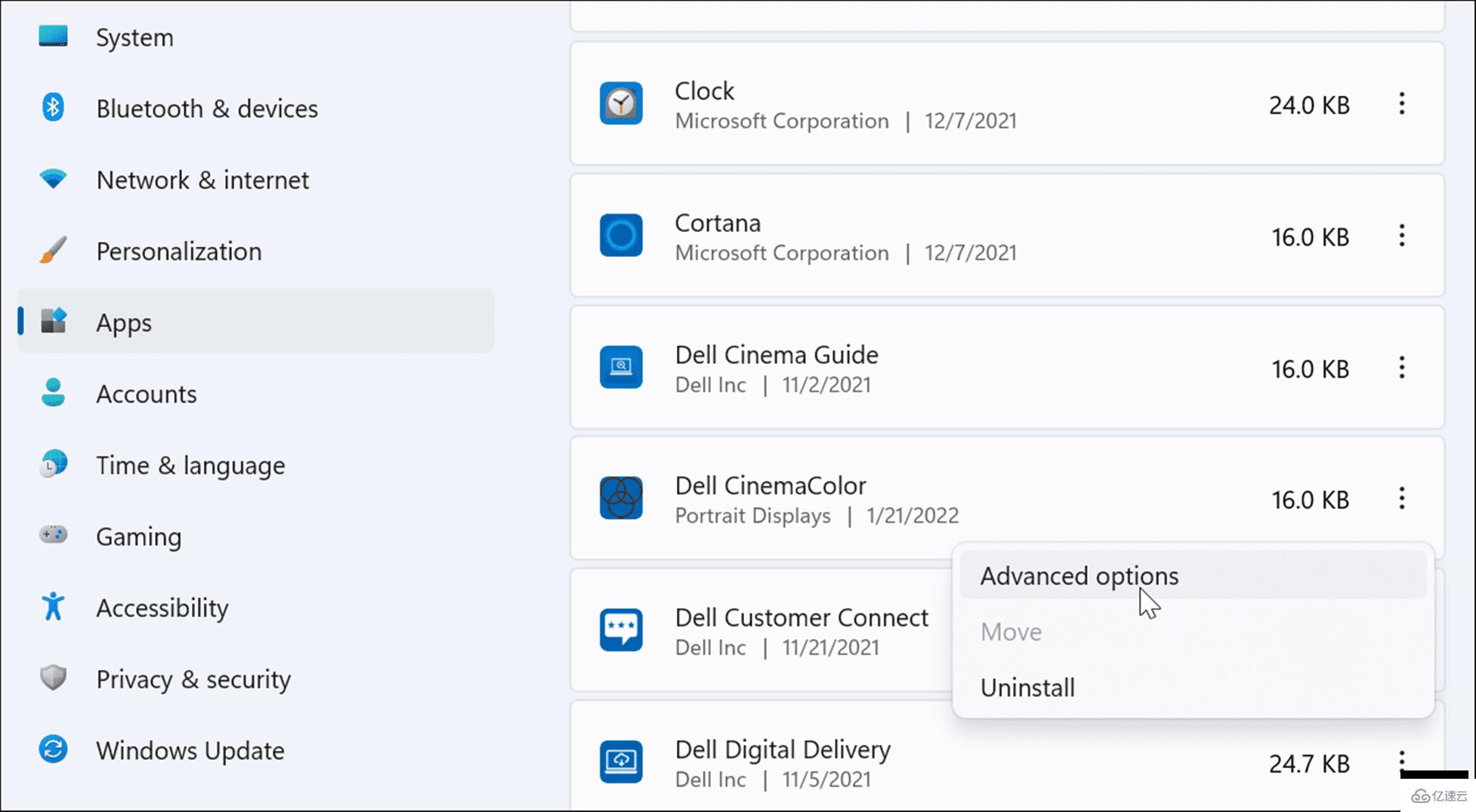
在后臺應用程序 權限部分下,選擇應用程序的運行方式。您可以選擇始終、功率優化(推薦)或從不。
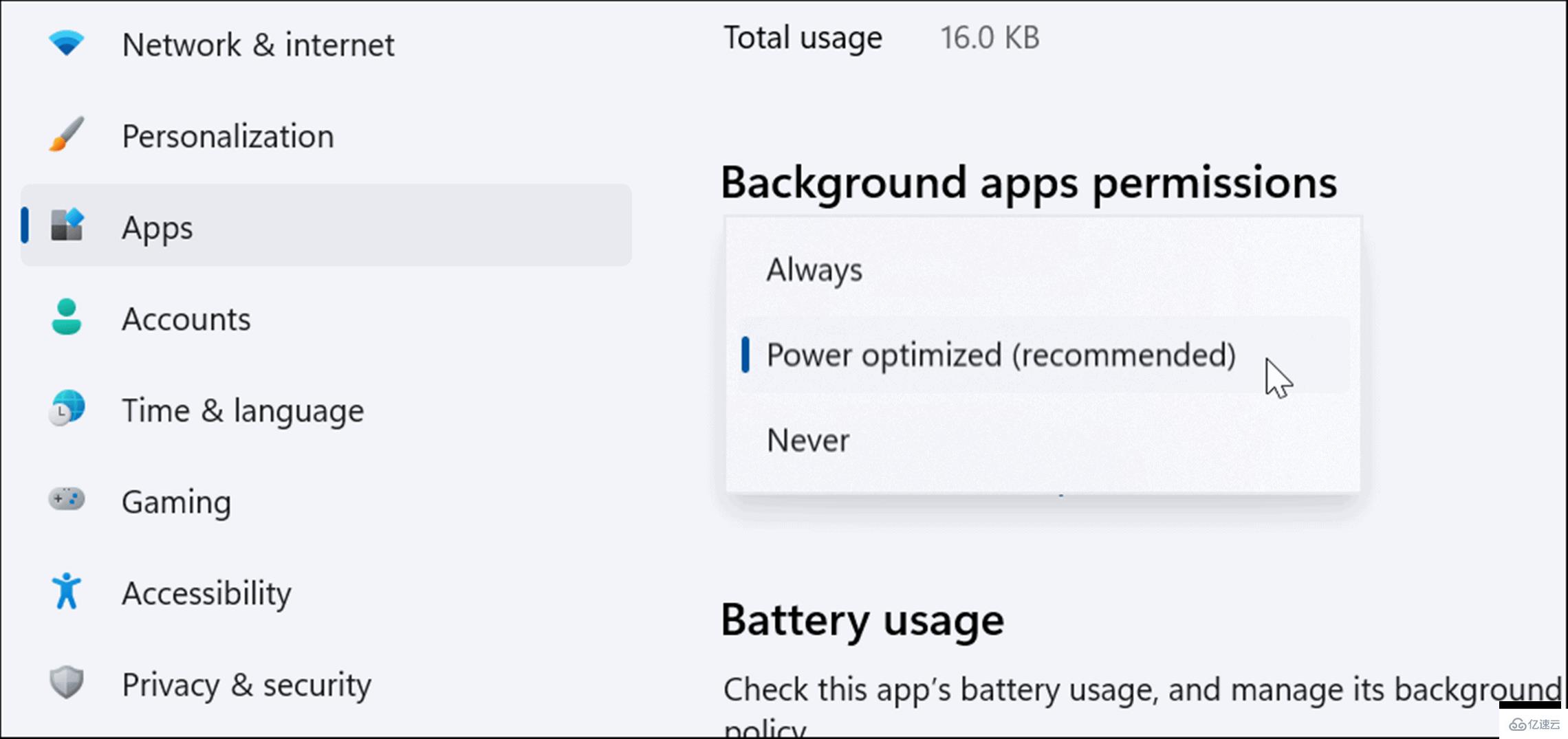
如果您不確定某個應用是否消耗大量電池電量,您可以檢查其使用情況。在同一頁面上,單擊“電池使用情況”部分下的“檢查電池使用情況”鏈接。
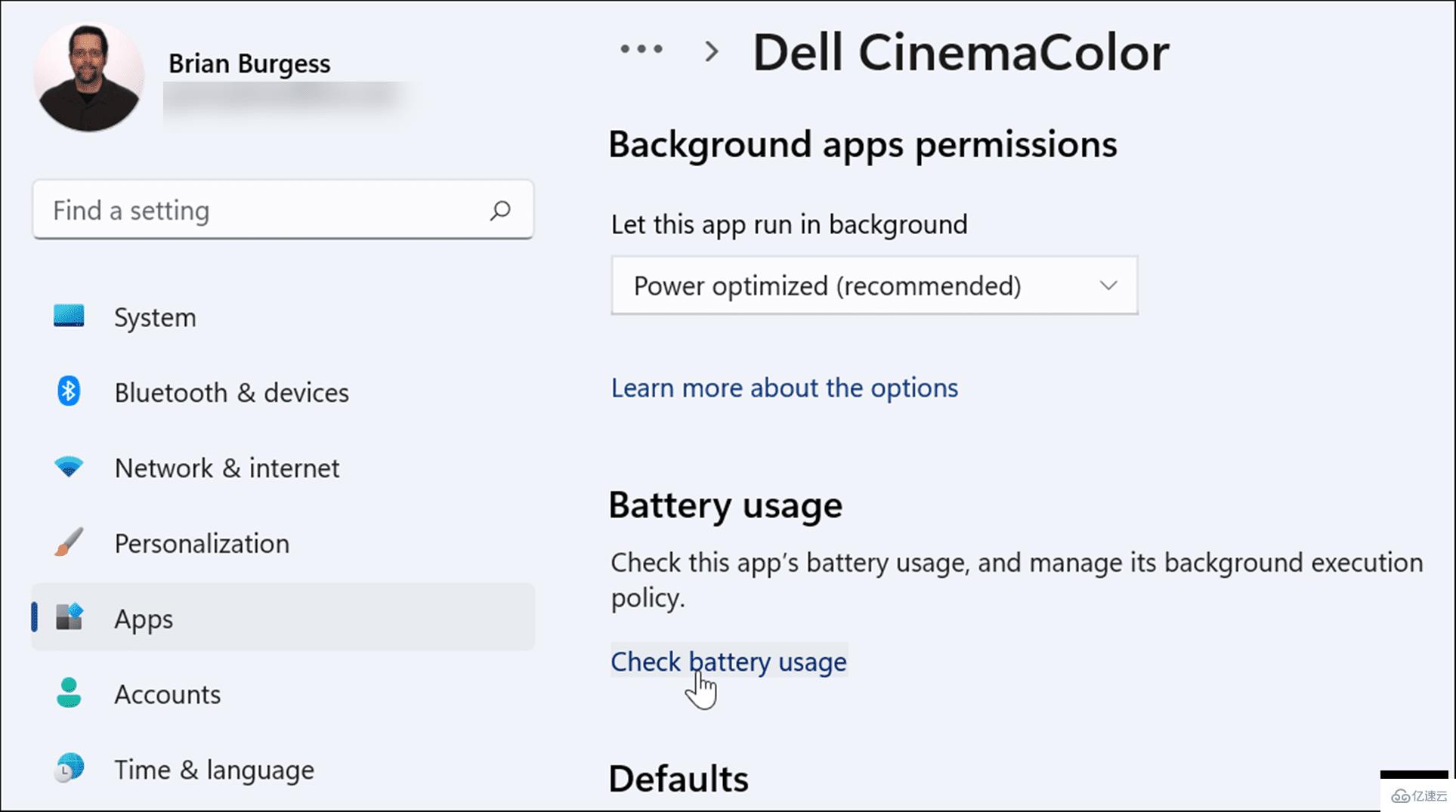
它將帶您進入“設置”中的“電源和電池”頁面,您可以在其中向下滾動并展開“電池使用情況 ”部分。在那里,您可以按應用百分比查看電池使用情況。此部分允許您搜索應用程序或按名稱或背景使用等不同條件過濾它們。
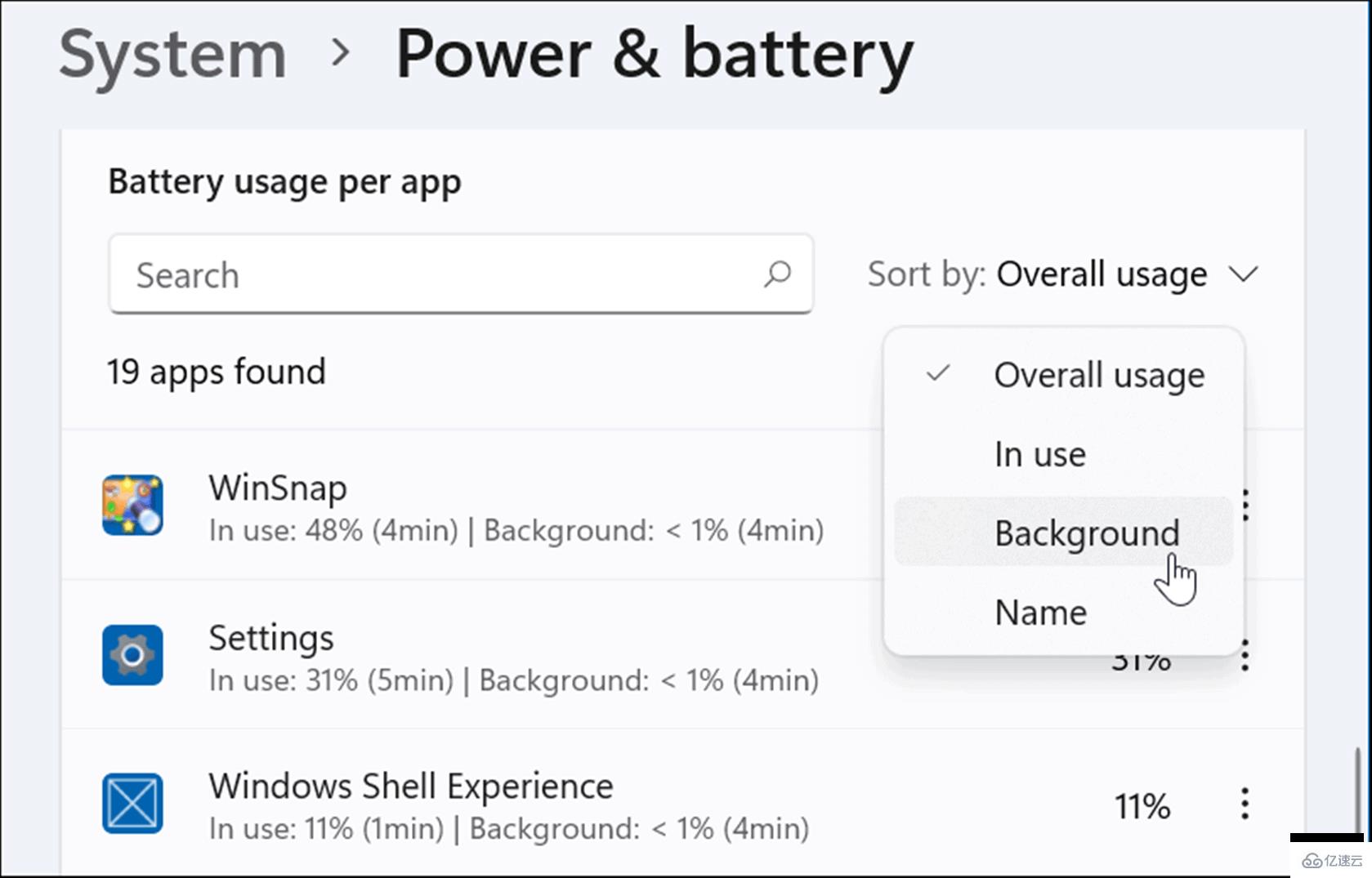
當您在 Windows 11 上啟用休眠模式時,它會將您的系統置于低功耗狀態。該功能的工作原理是將數據保存在本地驅動器的內存中,以便在不浪費電力的情況下從中斷處繼續。
使用休眠模式就像使用“開始”菜單中的“電源”按鈕一樣簡單,但必須先啟用它。要在 Windows 11 上使用休眠模式,請使用以下步驟:
打開開始菜單,輸入控制面板,然后選擇最上面的結果。
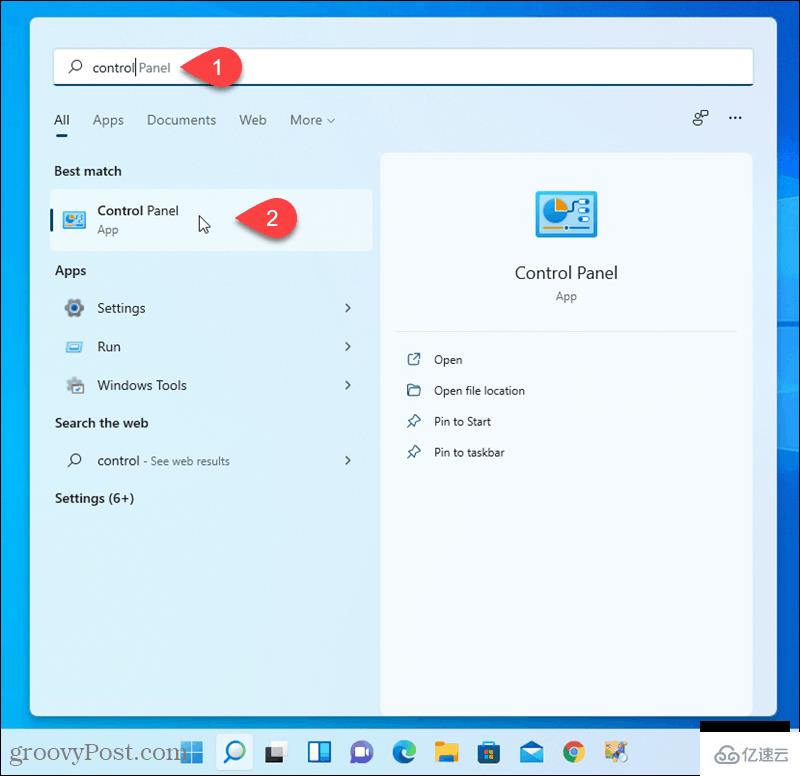
當控制面板打開時,單擊電源選項。
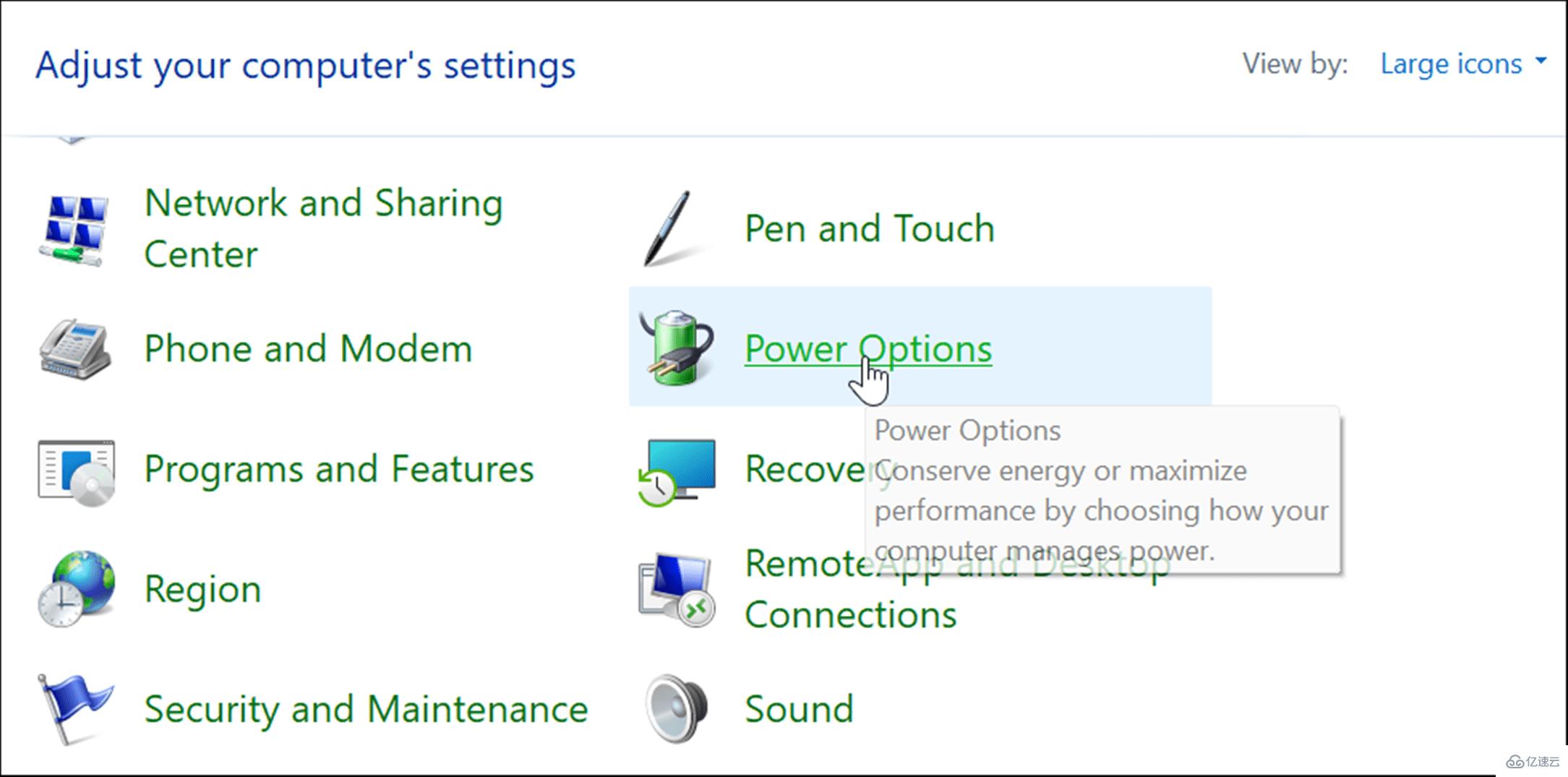
接下來,單擊左上角的更改電源按鈕的功能鏈接。

在以下屏幕上,單擊更改當前不可用的設置 鏈接。
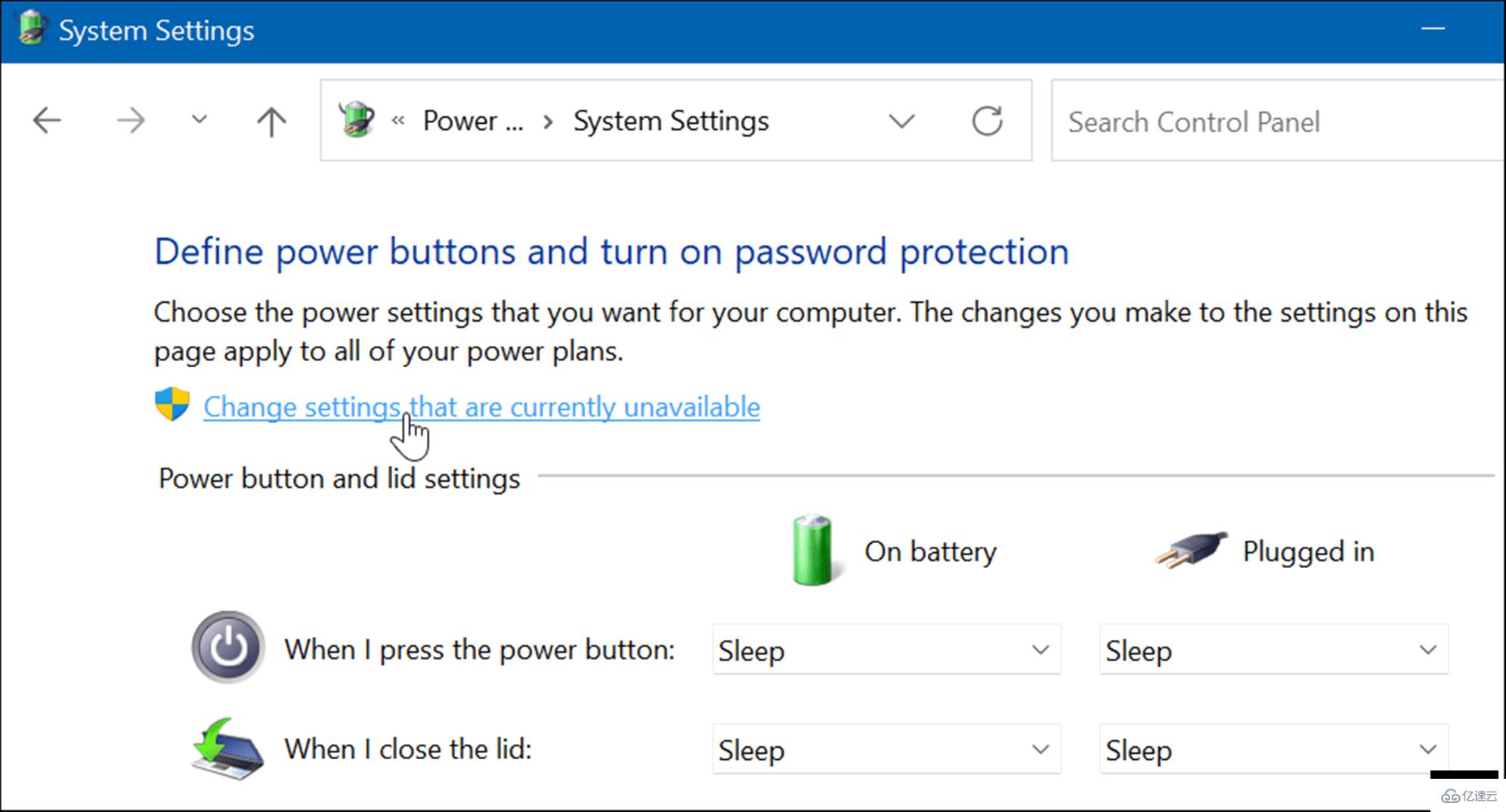
接下來,在“關機設置”部分下,選擇“休眠”選項,然后單擊底部的“保存更改”按鈕。
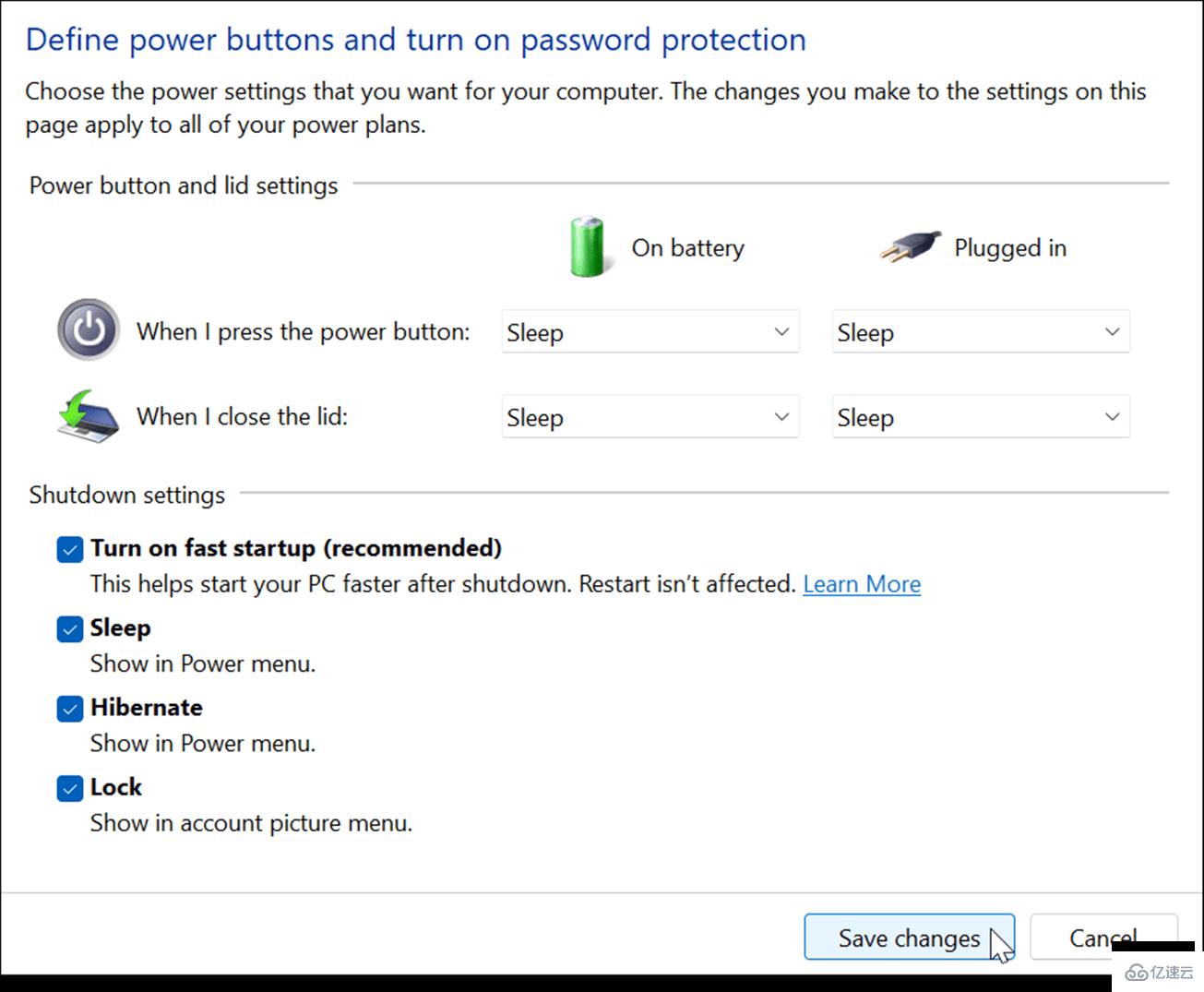
當您關閉或重新啟動 Windows 11時,休眠模式現在是一個選項。右鍵單擊“開始”按鈕,選擇“關機”或“注銷” >“休眠” 。
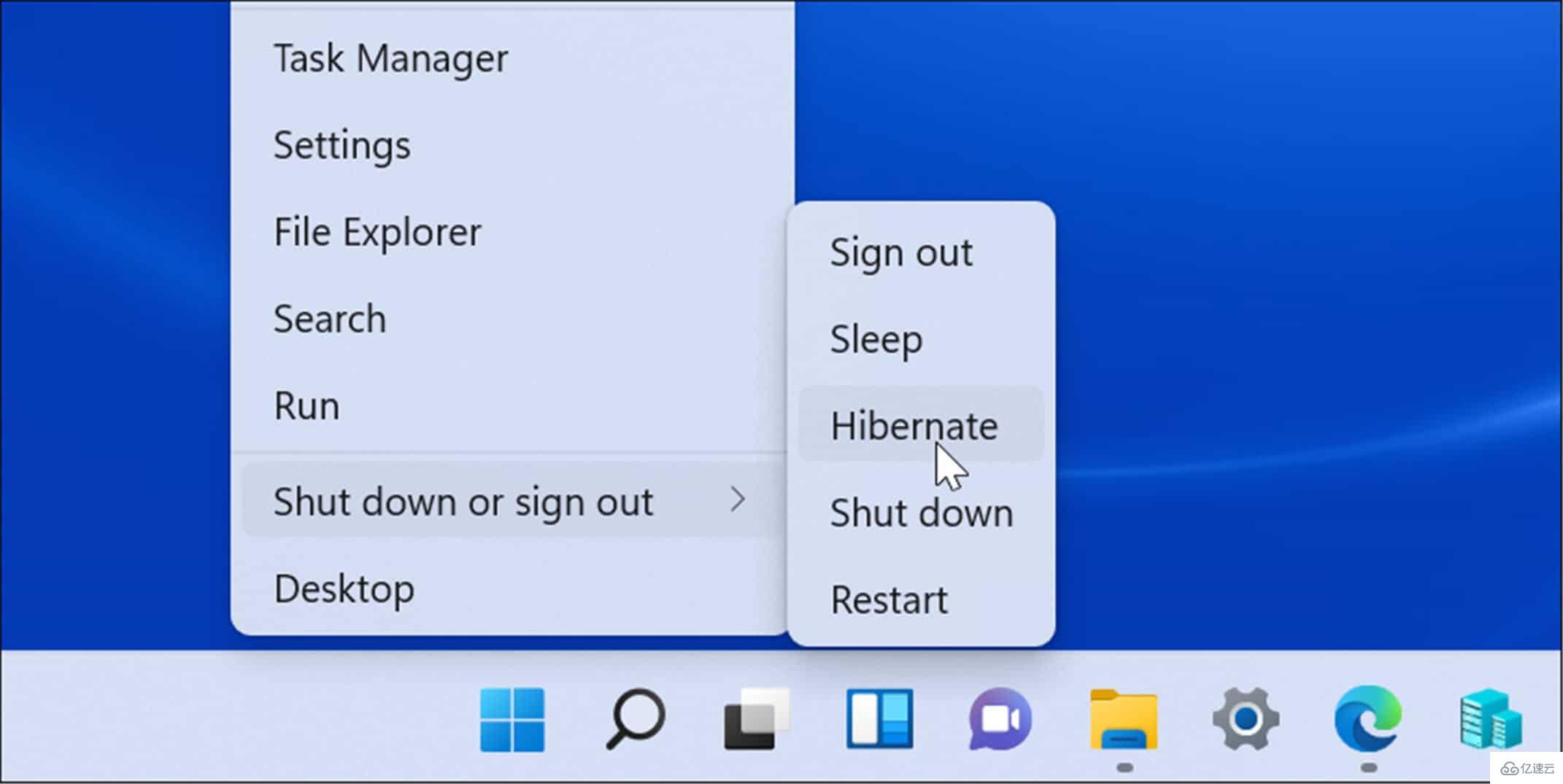
更改關閉筆記本電腦蓋時發生的操作有助于節省電池電量。
要更改關閉蓋子時的電源操作,請使用以下步驟:
打開“開始”菜單,鍵入control panel,然后單擊頂部的結果。
當控制面板打開時,單擊電源選項 選項。
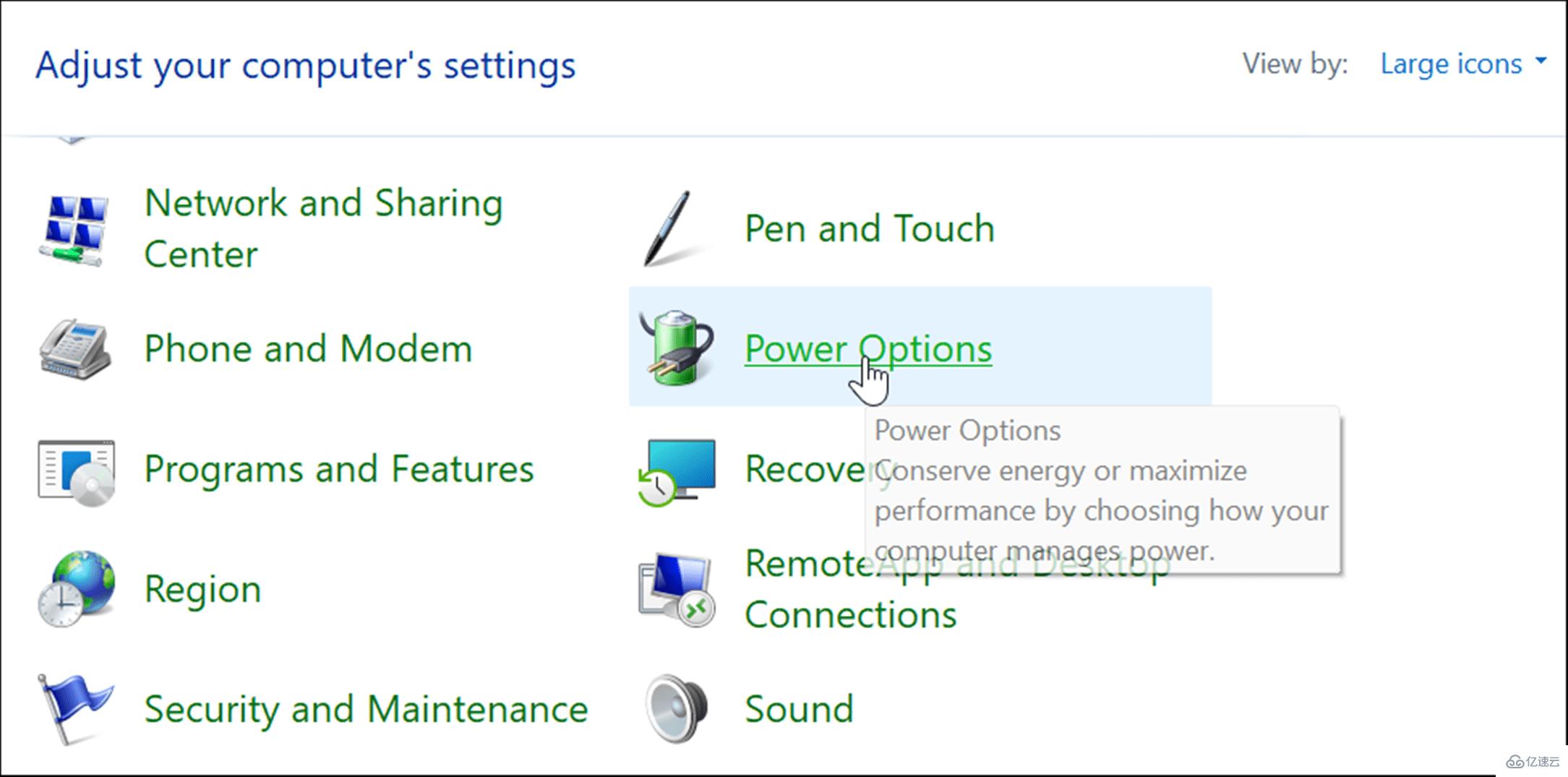
單擊左上角的選擇關閉蓋子的方式鏈接。
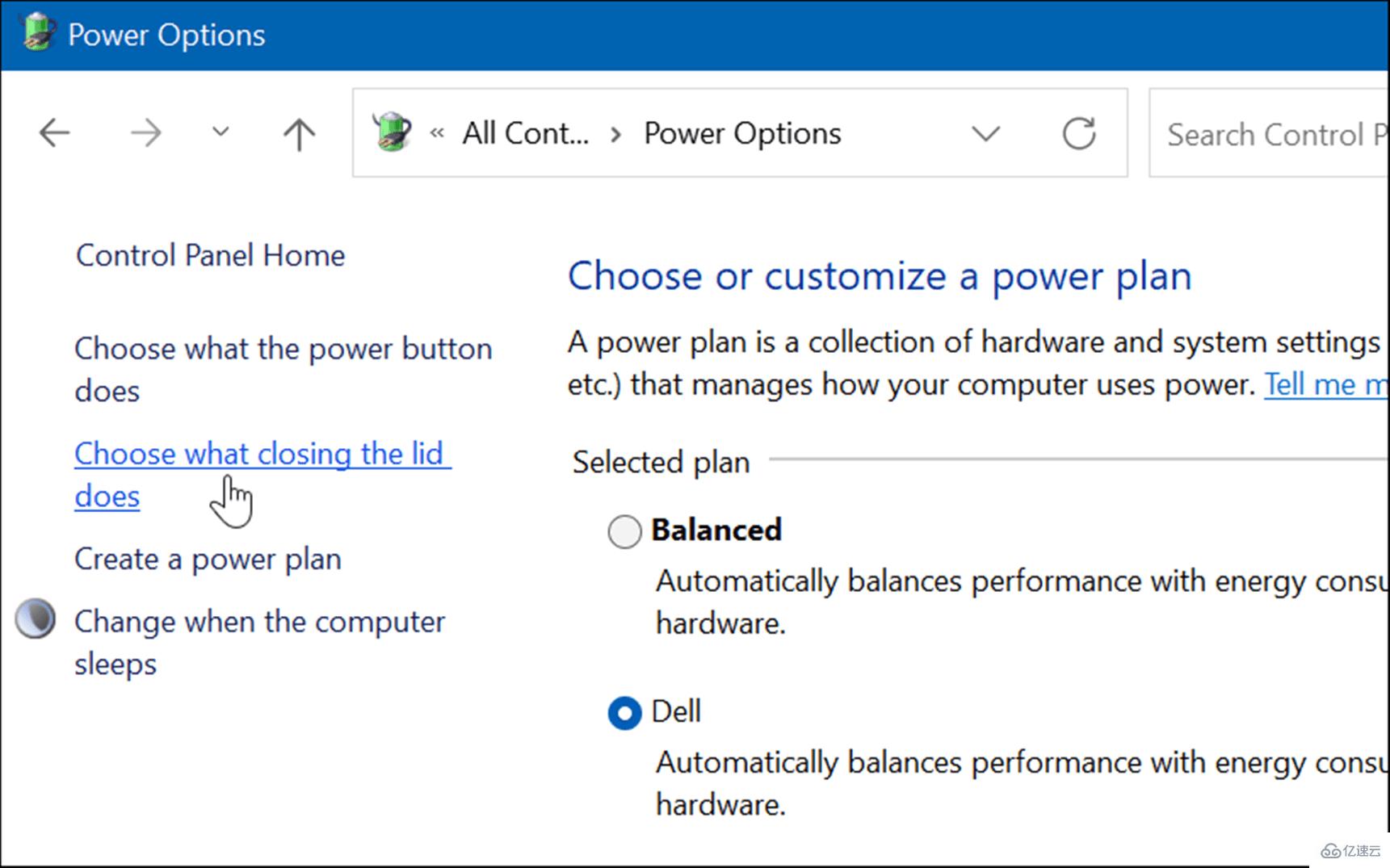
現在,在“電源按鈕和蓋子設置”部分下,將其設置為“關閉蓋子時”選項旁邊的“睡眠”或“休眠” 。
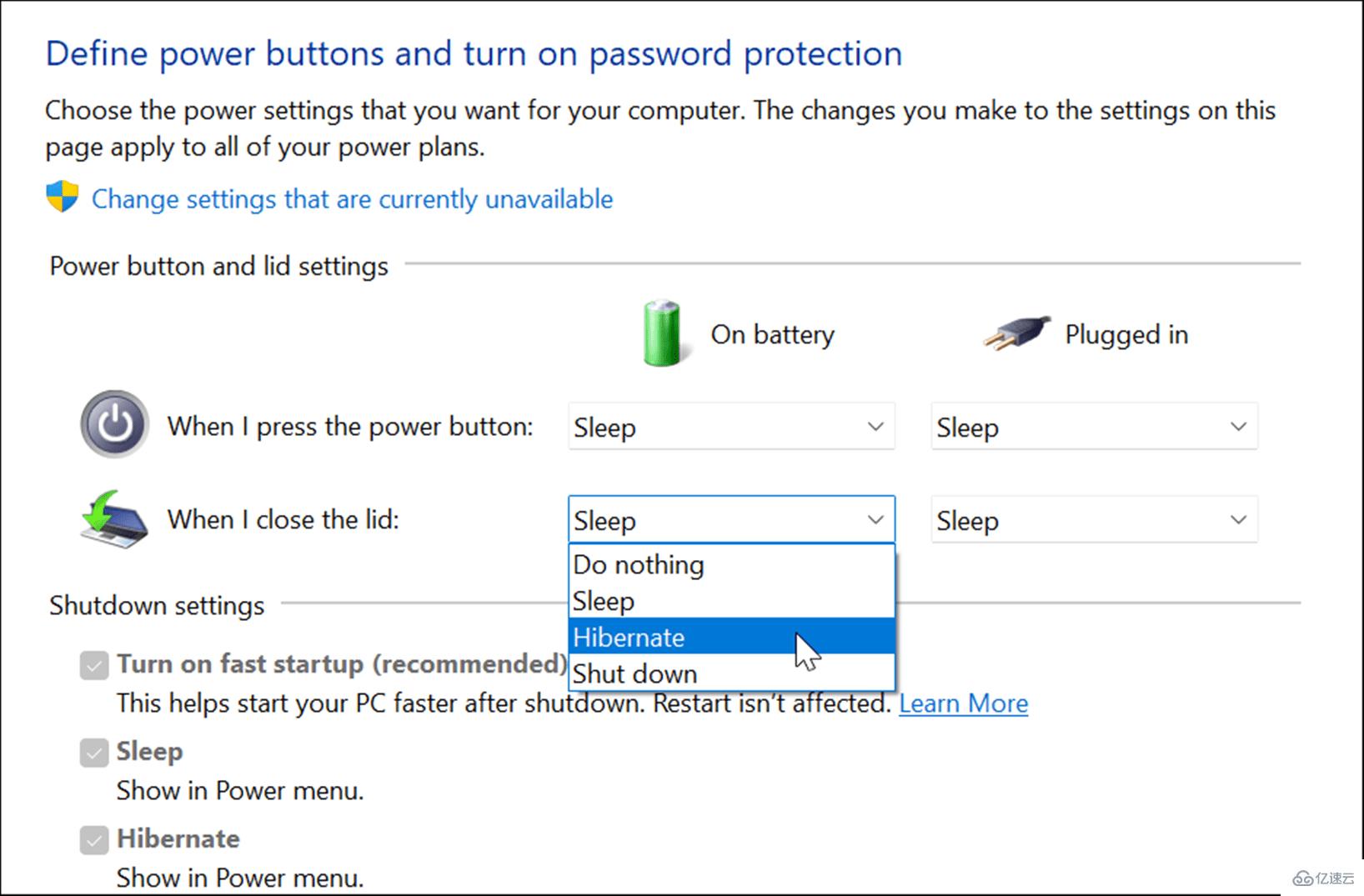
Windows 11 提供了多個管理電源功能以優化能耗的選項。結合上述部分或全部選項將有助于節省電池壽命并幫助您度過工作日。當然,如果您經常將筆記本電腦插入插座,則不必擔心。
盡管如此,當您確實需要拔下電源并通過一次充電時,僅電池省電功能將有助于在一次充電時充分利用您的電池。降低顯示設置并使其自動關閉也將顯著提高電池性能。
關于“Windows11上怎么提高電池壽命”的內容就介紹到這里了,感謝大家的閱讀。如果想了解更多行業相關的知識,可以關注億速云行業資訊頻道,小編每天都會為大家更新不同的知識點。
免責聲明:本站發布的內容(圖片、視頻和文字)以原創、轉載和分享為主,文章觀點不代表本網站立場,如果涉及侵權請聯系站長郵箱:is@yisu.com進行舉報,并提供相關證據,一經查實,將立刻刪除涉嫌侵權內容。